
php 編集者ストロベリーおすすめ『冬のラプソディ』全スキル解放の攻略法を公開!このゲームは小さな町の物語に基づいており、日本の要素を統合し、プレイヤーのパズル解決スキルに挑戦します。豊富な特別コンテンツが用意されており、さまざまなスキルを使用してすべてのスキルを解放し、より包括的なゲーム体験を得ることができます。詳細については、「動画クリッピングで音楽が滞留している点を編集する方法_動画クリッピングと編集で音楽が滞っている点に関するチュートリアル」を参照してください。
1 携帯電話でビデオクリッピング アプリを開き、ホームページの [作成開始] をクリックしてください。ビデオを編集します。
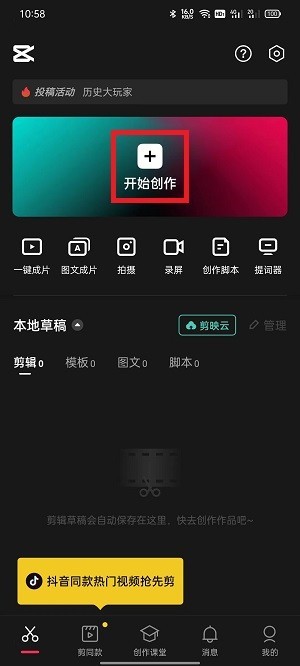
2. クリック音楽を追加する必要があるビデオをインポートし、インポート後に[オーディオを追加]をクリックします。
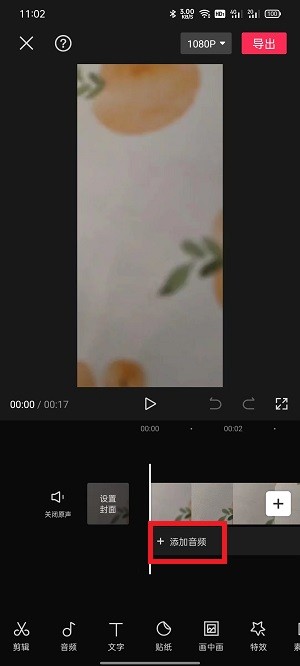
3. 下のメニューバーの[音楽]または[Tik Tok コレクション]をクリックします。
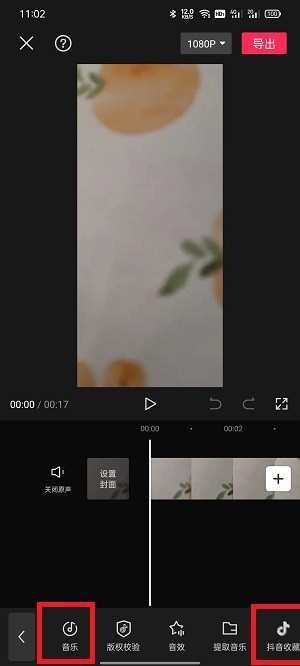
4. 使用する音楽を選択し、[音楽のインポート] を通じてローカルオーディオをインポートします。
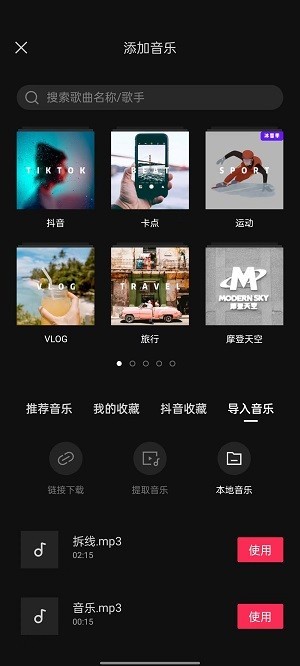
5. 音楽を追加した後、再度オーディオを選択し、クリップ スライダーが表示されたら、下の [ステップ] をクリックします。
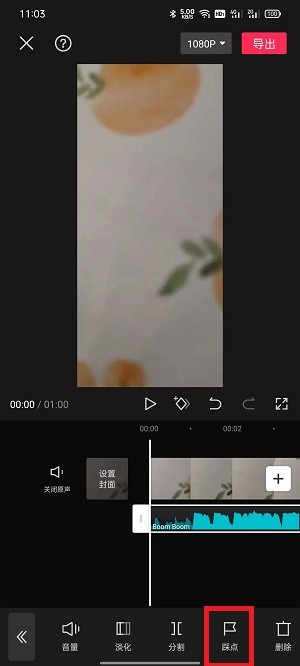
6. おすすめの音楽またはDouyinが収集した音楽を使用して[自動クリック]をオンにすると、手動でオーディオポイントを追加する必要がなくなります。
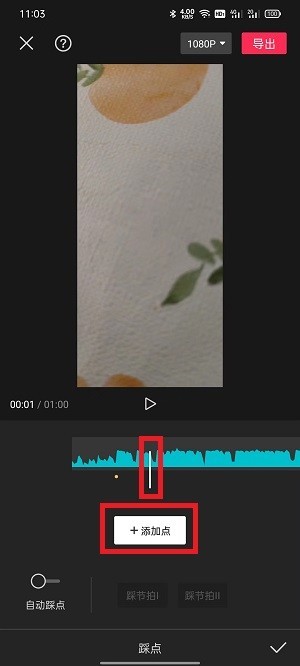
7. 他のソースからの音声は手動でのみ追加できます。カーソルを適切な位置に移動し、[ポイントの追加] をクリックしてポイントを追加します。
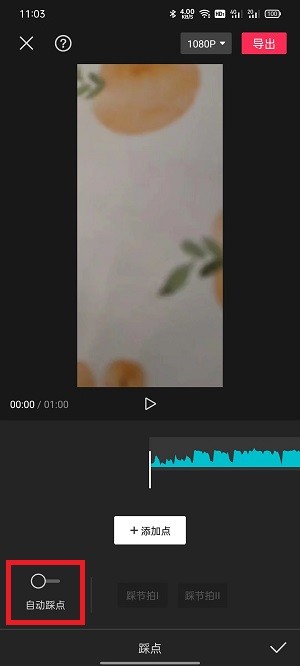
以上が動画編集で止まった音楽を編集する方法_動画編集で止まった音楽のチュートリアルの詳細内容です。詳細については、PHP 中国語 Web サイトの他の関連記事を参照してください。